CSS样式表(上)
什么是 CSS
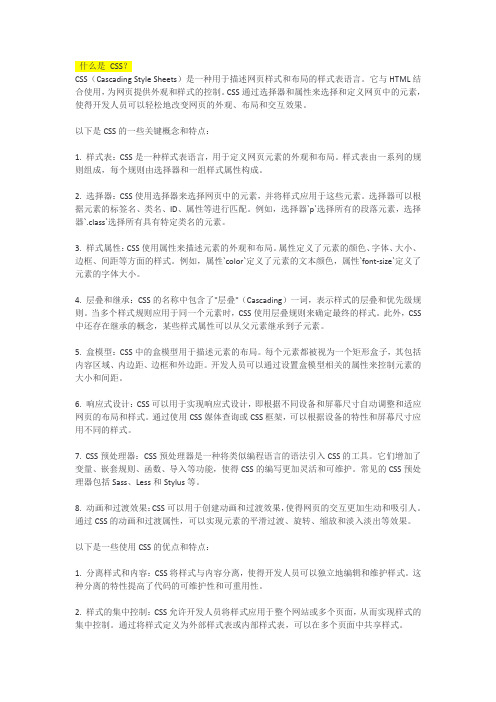
什么是CSS?CSS(Cascading Style Sheets)是一种用于描述网页样式和布局的样式表语言。
它与HTML结合使用,为网页提供外观和样式的控制。
CSS通过选择器和属性来选择和定义网页中的元素,使得开发人员可以轻松地改变网页的外观、布局和交互效果。
以下是CSS的一些关键概念和特点:1. 样式表:CSS是一种样式表语言,用于定义网页元素的外观和布局。
样式表由一系列的规则组成,每个规则由选择器和一组样式属性构成。
2. 选择器:CSS使用选择器来选择网页中的元素,并将样式应用于这些元素。
选择器可以根据元素的标签名、类名、ID、属性等进行匹配。
例如,选择器`p`选择所有的段落元素,选择器`.class`选择所有具有特定类名的元素。
3. 样式属性:CSS使用属性来描述元素的外观和布局。
属性定义了元素的颜色、字体、大小、边框、间距等方面的样式。
例如,属性`color`定义了元素的文本颜色,属性`font-size`定义了元素的字体大小。
4. 层叠和继承:CSS的名称中包含了"层叠"(Cascading)一词,表示样式的层叠和优先级规则。
当多个样式规则应用于同一个元素时,CSS使用层叠规则来确定最终的样式。
此外,CSS 中还存在继承的概念,某些样式属性可以从父元素继承到子元素。
5. 盒模型:CSS中的盒模型用于描述元素的布局。
每个元素都被视为一个矩形盒子,其包括内容区域、内边距、边框和外边距。
开发人员可以通过设置盒模型相关的属性来控制元素的大小和间距。
6. 响应式设计:CSS可以用于实现响应式设计,即根据不同设备和屏幕尺寸自动调整和适应网页的布局和样式。
通过使用CSS媒体查询或CSS框架,可以根据设备的特性和屏幕尺寸应用不同的样式。
7. CSS预处理器:CSS预处理器是一种将类似编程语言的语法引入CSS的工具。
它们增加了变量、嵌套规则、函数、导入等功能,使得CSS的编写更加灵活和可维护。
CSS列表样式自定义方法
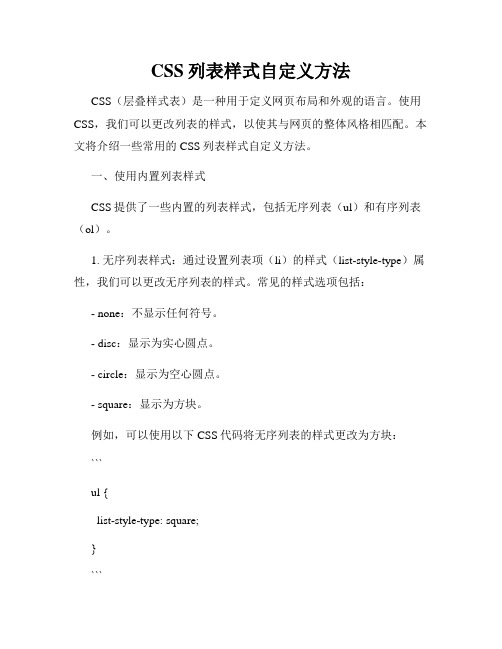
CSS列表样式自定义方法CSS(层叠样式表)是一种用于定义网页布局和外观的语言。
使用CSS,我们可以更改列表的样式,以使其与网页的整体风格相匹配。
本文将介绍一些常用的CSS列表样式自定义方法。
一、使用内置列表样式CSS提供了一些内置的列表样式,包括无序列表(ul)和有序列表(ol)。
1. 无序列表样式:通过设置列表项(li)的样式(list-style-type)属性,我们可以更改无序列表的样式。
常见的样式选项包括:- none:不显示任何符号。
- disc:显示为实心圆点。
- circle:显示为空心圆点。
- square:显示为方块。
例如,可以使用以下CSS代码将无序列表的样式更改为方块:```ul {list-style-type: square;}```2. 有序列表样式:有序列表的样式可以通过设置列表项(li)的样式属性(list-style-type)进行更改。
常见的样式选项包括:- decimal:按数字顺序显示。
- lower-alpha:按小写字母顺序显示。
- upper-alpha:按大写字母顺序显示。
- lower-roman:按小写罗马数字显示。
- upper-roman:按大写罗马数字显示。
例如,可以使用以下CSS代码将有序列表的样式更改为小写字母:```ol {list-style-type: lower-alpha;}```二、使用自定义图像作为列表符号除了使用内置的列表样式外,我们还可以使用自定义图像作为列表项的符号。
这需要使用CSS的background-image属性。
1. 准备图像:首先,我们需要准备一个用作列表符号的图像,可以是PNG、JPEG或GIF格式。
确保图像的大小适合作为列表符号,并上传至服务器。
2. 设置背景图像:然后,使用CSS的background-image属性将图像设置为列表项的背景图像。
可以使用以下CSS代码来设置背景图像:```ul {list-style-image: url("path/to/image.png");}```请将"path/to/image.png"替换为实际图像文件的路径。
第13章 CSS样式

一、使用类自定义规则
(6)在设计视图中选择目标元素,单击CSS样式面板中的“ptext”,单击 面板右上角的菜单按钮,在打开的菜单中选择“套用”命令,将新建样式 应用到目标对象。 新建的类样式,在属性面板的类或目标规则栏的菜单中也会显示出来,可 以通过属性面板选择目标样式,将样式应用到目标元素,如图13-9所示。
图13-32 单击“编辑样式”按钮
二、复制CSS样式的方法
复制CSS样式的方法如下: (1)将鼠标指针移到目标样式上,单击鼠标右键,在弹出的图13-33所示的菜单 中选择“复制”,打开“复制CSS规则”对话框。
图13-33 选择“复制”
二、复制CSS样式的方法
(2)单击如图13-34所示的“复制CSS规则”对话框中的“确定”按钮,即可将 这个样式复制到样式表中。 (3)使用本章讲解的编辑CSS样式的方法,对复制的样式进行编辑。
图13-7 新建的样式名称“·p text”
一、使用类自定义规则
因在(2)步中选择了“仅对该文档”,所以新建的名为“·p text”的CSS样 式会直接加载到当前的HTML文件中。若选用新建样式表文件,会弹出如图 13-8所示的“保存样式表文件为”对话框,将新建的CSS样式以独立的文件 形式保存,之后的操作就与选择“仅对该文档”的操作一致。
一、创建外部CSS样式
(6)在新建CSS规则对话框中选择标签P,单击“确定”按钮,进入到“CSS规 则定义”对话框,如图13-24所示。
图13-24 “CSS规则定义”对话框
一、创建外部CSS样式
(7)在CSS规则定义对话框中定义该标签。 (8)用同样的方法定义其他类、标签等CSS样式。全部定义完成后,在CSS样 式面板中显示了所有定义的样式,如图13-25所示。
简述css中样式表的定义类型
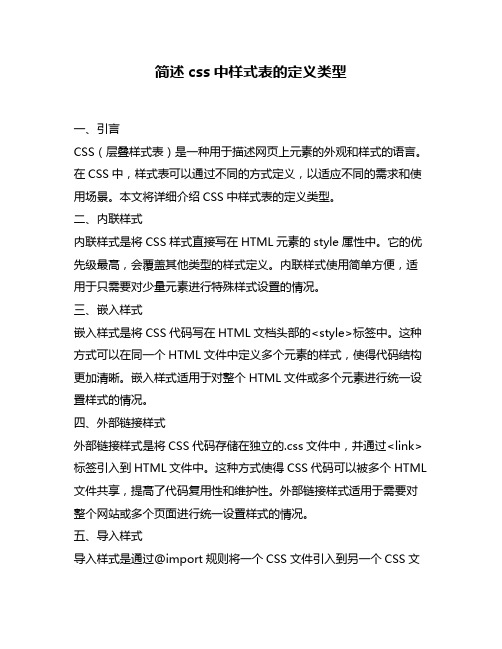
简述css中样式表的定义类型一、引言CSS(层叠样式表)是一种用于描述网页上元素的外观和样式的语言。
在CSS中,样式表可以通过不同的方式定义,以适应不同的需求和使用场景。
本文将详细介绍CSS中样式表的定义类型。
二、内联样式内联样式是将CSS样式直接写在HTML元素的style属性中。
它的优先级最高,会覆盖其他类型的样式定义。
内联样式使用简单方便,适用于只需要对少量元素进行特殊样式设置的情况。
三、嵌入样式嵌入样式是将CSS代码写在HTML文档头部的<style>标签中。
这种方式可以在同一个HTML文件中定义多个元素的样式,使得代码结构更加清晰。
嵌入样式适用于对整个HTML文件或多个元素进行统一设置样式的情况。
四、外部链接样式外部链接样式是将CSS代码存储在独立的.css文件中,并通过<link>标签引入到HTML文件中。
这种方式使得CSS代码可以被多个HTML 文件共享,提高了代码复用性和维护性。
外部链接样式适用于需要对整个网站或多个页面进行统一设置样式的情况。
五、导入样式导入样式是通过@import规则将一个CSS文件引入到另一个CSS文件中。
这种方式可以将CSS代码分割成多个模块,提高代码的可读性和维护性。
导入样式适用于需要对大型网站的样式进行模块化管理的情况。
六、层叠顺序层叠顺序是指当多个样式定义作用于同一个元素时,浏览器如何确定最终应用哪个样式。
在CSS中,根据优先级的不同,可以使用以下方式定义样式:1. 元素选择器:通过HTML元素名称选择元素(例如div、p),优先级较低。
2. 类选择器:通过class属性选择元素(例如.class),优先级较高。
3. ID选择器:通过id属性选择元素(例如#id),优先级最高。
4. 内联样式:直接写在HTML元素的style属性中,优先级最高。
当多个样式具有相同的优先级时,后面定义的样式会覆盖前面定义的样式。
七、总结CSS中有多种方式可以定义样式表,包括内联样式、嵌入样式、外部链接样式和导入样式。
层叠样式表

尺寸及定位 属性
Top Position
z-index
Company Logo
CSS样式表分类
根据样式代码的位置,分为三类: 行内样式
内嵌样式
外部样式
在最后一个声明后面加上一个分号 (;) 是一个好习惯
Company Logo
行内样式
您如果希望某段文字和其他段落的文字显示风格不一样,那么请采用“行内 样式”。行内样式使用元素标签的 STYLE 属性定义。 <html> <head> <title>行内样式表示例</title> </head> <body> <p style="font-family:华文彩云;">庐山美景——小天池</p> <p style="font-weight:bold">小天池位于庐山牯岭北面,池中之水置于高 山而终年不溢不涸。池后山脊上,屹立着一座白塔似的喇嘛塔。塔建于1936 年。小天池山对面还有一怪石,远望似一雄鹰伸颈欲鸣。</p> </body> </html>
type="text/css"表示类型是样 式表文本
Company Logo
CSS样式表常见的属性
属性 CSS名称 font-family Font-size Font-style 说明 设置或检索文本的字体 设置或检索文本字体的大小 设置或检索文本的字体样式,即字体风格,主 要设置字体是否为斜体。取值范围: normal | italic | oblique 用于设置字体的粗细,取值范围: Normal | bold | bolder | lighter | number
css style用法
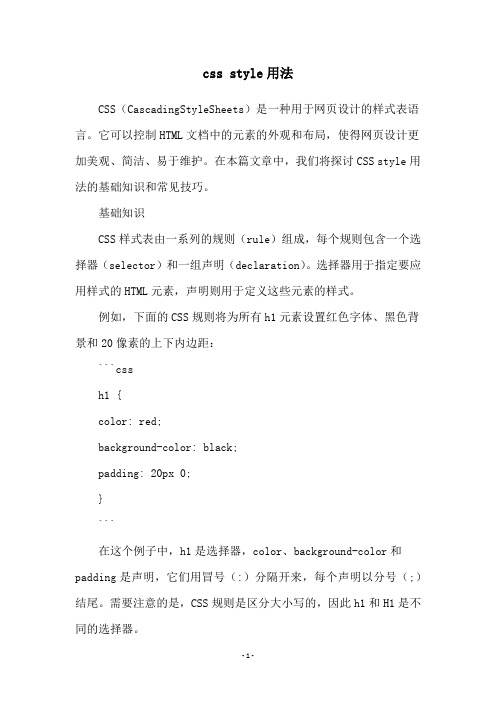
css style用法CSS(CascadingStyleSheets)是一种用于网页设计的样式表语言。
它可以控制HTML文档中的元素的外观和布局,使得网页设计更加美观、简洁、易于维护。
在本篇文章中,我们将探讨CSS style用法的基础知识和常见技巧。
基础知识CSS样式表由一系列的规则(rule)组成,每个规则包含一个选择器(selector)和一组声明(declaration)。
选择器用于指定要应用样式的HTML元素,声明则用于定义这些元素的样式。
例如,下面的CSS规则将为所有h1元素设置红色字体、黑色背景和20像素的上下内边距:```cssh1 {color: red;background-color: black;padding: 20px 0;}```在这个例子中,h1是选择器,color、background-color和padding是声明,它们用冒号(:)分隔开来,每个声明以分号(;)结尾。
需要注意的是,CSS规则是区分大小写的,因此h1和H1是不同的选择器。
选择器选择器是指定要应用样式的HTML元素的标识符。
下面是一些常见的选择器类型:1. 元素选择器(Element Selector):通过HTML元素的名称来指定要应用样式的元素。
```cssp {color: blue;}```这个规则将为所有p元素设置蓝色字体。
2. ID选择器(ID Selector):通过HTML元素的id属性来指定要应用样式的元素。
```css#header {background-color: gray;}```这个规则将为id为“header”的元素设置灰色背景。
3. 类选择器(Class Selector):通过HTML元素的class属性来指定要应用样式的元素。
```css.highlight {font-weight: bold;}```这个规则将为所有class为“highlight”的元素设置粗体字。
第9章 CSS样式表

9.3 实例——使用CSS样式控制页面
把外部CSS样式表链接到页面
CSS样式表文件与网页文件的关系
9.3 实例——使用CSS样式控制页面
操作步骤:
– 打开未设置样式的主页文件 – 打开CSS样式面板,单击面板下方的(附加样式表)按钮,打开如下
图所示“链接外部样式表”对话框,单击“浏览”按钮,打开如下图 所示对话框,选择CSS文件夹中的wenzi.css和font.css进行链接,网 页中相应的样式即发生改变
9.3 实例——使用CSS样式控制页面
9.3 实例——使用CSS样式控制页面
– 采用上述方法定义biankuang的CSS规则,参数设置如下图所 示
9.3 实例——使用CSS样式控制页面
9.3 实例——使用CSS样式控制页面
– 采用上述方法定义bankuai的CSS规则,参数设置如下图所示
9.3 实例——使用CSS样式控制页面
9.4 DIV+CSS布局
–单击【确定】按钮,完成Body标签样式的定义 –定义#container容器。单击“CSS样式”面板右下角的“新建样式” 按钮,弹出“新建CSS规则”对话框,设置参数如下图所示。
9.4 DIV+CSS布局
–单击【确定】按钮,打开“#container的CSS规则定义”对话框,设 置参数如下图所示
“插入Div标签”对话框
9.4 DIV+CSS布局
插入DIV标签
–在页面中单击,执行“插入”|“布局对象”|“Div标签”命令, 弹出“插入Div标签”对话框,在“插入”栏中选择“在插入 点”,在“ID”栏中选择“container”样式,如下图所示
“插入Div标签”对话框
9.4 DIV+CSS布局
【CSS】CSS样式的三种格式:内嵌样式、内部样式、外部样式

【CSS】CSS样式的三种格式:内嵌样式、内部样式、外部样式CSS 样式有三种格式:内嵌样式、内部样式和外部样式。
内嵌样式⼜称⾏内样式,将 CSS 样式嵌⼊到 HTML 标签中。
<p style="width:300px; color:yellow; background-color:red; border:dotted thin blue; text-align:center;">内嵌样式</p>内部样式表将 CSS 样式从 HTML 标签中分离出来,使得 HTML 代码更加整洁,⽽且 CSS 样式可以被多次利⽤。
内部样式写在 <style> 标签中,构成内部样式表,仅对当前页⾯有效。
⼀般情况下,<style> 标签位于 <head> 标签内。
在页⾯加载过程中,先加载样式,后加载页⾯元素。
<!DOCTYPE html><html><head><meta charset="UTF-8"><title>test</title><style type="text/css">p{width:300px;color:yellow;background-color:red;border:dotted thin blue;text-align:center;}</style></head><body><p>内部样式1</p><p>内部样式2</p></body></html>外部样式表外部样式写在独⽴的⽂件中,构成外部样式表,页⾯在使⽤某⼀样式时,需要引⼊外部样式所在⽂件。
⽹站统⼀引⽤同⼀外部样式表,使页⾯风格保持⼀致,有利于页⾯样式的维护与更新,从⽽降低⽹站的维护成本。
- 1、下载文档前请自行甄别文档内容的完整性,平台不提供额外的编辑、内容补充、找答案等附加服务。
- 2、"仅部分预览"的文档,不可在线预览部分如存在完整性等问题,可反馈申请退款(可完整预览的文档不适用该条件!)。
- 3、如文档侵犯您的权益,请联系客服反馈,我们会尽快为您处理(人工客服工作时间:9:00-18:30)。
<内联定义 >表示法
<p style="margin-left: 0.5in; margin-right:0.5in"> 这一行被增加了左右的外补丁 <p>
基本格式: <HTML标签 style=“CSS 样式” > CSS控制显示区域 </HTML 标签>
执行样式表顺序: 内联>外接样式表>内部样式块
基本原则: 距离HTML语言签就近原则
Sequence.htm
样式表的分类:
•字体设置 •位置设置 •背景以及颜色设置 •定位设置 •滤镜
1、字体设置
•font-family:设置字体类型 •font-size:设置字号大小 •font-style: 设置字体风格 •font-weight: 设置字体粗度 •text-transform:文字变形 •text-decoration :文字修饰
2、在HTML页中插入样式表
<内部样式块>表示法
<html> <style type="text/css"> <!-body {font: 10pt "Arial"} h1 {font: 15pt "Arial"; font-weight: bold; color: maroon} h1 {font: 17pt "Arial"; font-weight: bold; color: red} h2 {font: 13pt/15pt "Arial"; font-weight: bold; color: blue} p {font: 10pt/12pt "Arial"; color: black} --> </style> <body>
2、在HTML页中插入样式表
<外接样式表>表示法
<head> <title>title of article</title> <link rel=stylesheet href="rainer.css" type="text/css"> </head>
基本格式: <link rel=stylesheet href=URL type=“text/css”>
Font.htm
2、位置设置
•word-spacing:词间距设置 •letter-spacing:字间距设置 •line-height: 行距设置 •text-align: 文字水平对齐方向 •vertical-align:垂直对齐方向 •text-indent :首行缩进
Layout.htm
第3部分 CSS
1、什么是样式表? CSS是Cascading Style Sheet(层叠样式 表)的缩写。 是用于控制网页样式并允许将样式信息与 网页内容分离的一种标记性语言。
Hello CSS-在HTML页中插入样式表
一个网页的代码:<内部样式块对象>表示法
<HTML> <HEAD> <TITLE> Hello CSS</TITLE> <STYLE TYPE="text/css"> <!-H1 { color: green; font-size: 36px; font-family: “Time new roman” } P { text-indent: 1cm; background: yellow; font-family: courier } --> </STYLE> </HEAD> <BODY> <H1><H1>标签的字体变成这个样子</H1> <P> <p>标签的效果</P> </BODY> </HTML>
